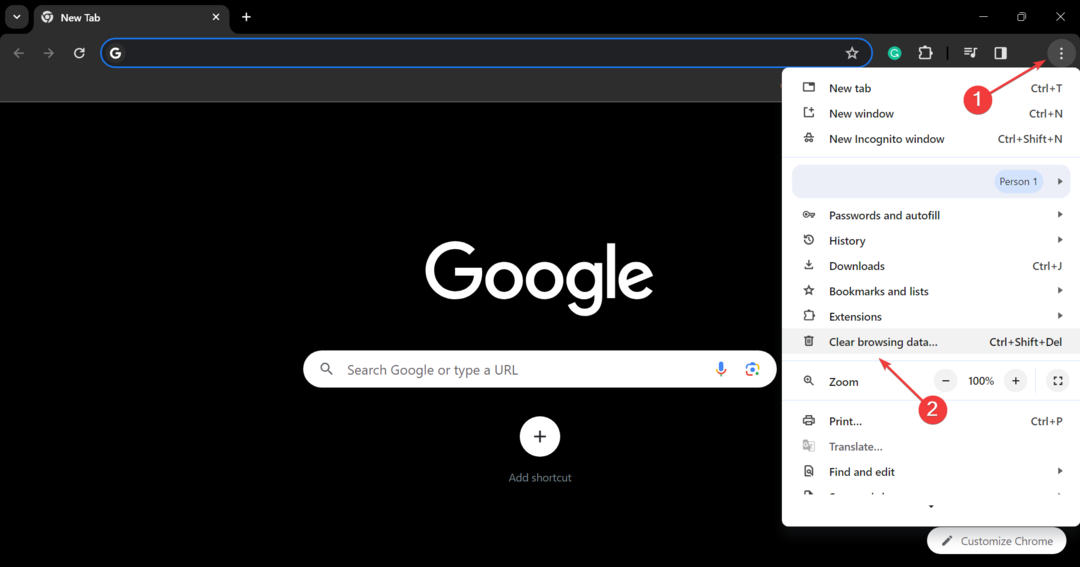- Disney Plus -virhekoodi 76 johtuu yleensä Internet-yhteysongelmista, jotka estävät sinua katsomasta sisältöä.
- Näet virheilmoituksia, joissa sinua pyydetään yrittämään uudelleen aina, kun käynnistät sovelluksen ja katsot elokuvia ja ohjelmia.
- Muita mahdollisia ongelmia ovat välimuistit ja evästeet, jos käytät on-demand-alustaa suoraan selaimesta.

- Helppo siirto: käytä Opera-avustajaa siirtämään poistuvia tietoja, kuten kirjanmerkkejä, salasanoja jne.
- Optimoi resurssien käyttö: RAM-muistia käytetään tehokkaammin kuin muissa selaimissa
- Parannettu yksityisyys: ilmainen ja rajoittamaton VPN integroitu
- Ei mainoksia: sisäänrakennettu Ad Blocker nopeuttaa sivujen lataamista ja suojaa tiedon louhinnalta
- Peliystävällinen: Opera GX on ensimmäinen ja paras selain pelaamiseen
- Lataa Opera
Jos olet Disney Plus -tilaaja, olet saattanut kohdata Disney Plus -virhekoodin 76 yrittäessäsi suoratoistaa sisältöä.
Tämä on yksi turhauttavimmista ongelmista, ja kun näin tapahtuu, saatat nähdä viestin, jossa sanotaan Striimauksessa oli ongelma. Yritä uudelleen myöhemmin.
Meillä on laaja Disneyn virhekoodien vianmääritysopas josta löydät ratkaisut kaikkiin ongelmiin, joita saatat kohdata palvelussa.
Disney Plus -virhekoodi 76 voi keskeyttää katselukokemuksesi, ja se on periaatteessa yhteysongelma.
Mikä aiheuttaa virhekoodin 76 Disney Plusissa?
Muutama eri asia voi aiheuttaa Disney Plus -virhekoodin 76. Yksi mahdollisuus on, että Internet-yhteydessäsi on ongelma.
Tämä voi johtua ongelmasta Internet-palveluntarjoajassasi tai ongelmasta kotiverkossasi. Toinen mahdollisuus on, että Disney Plus -palvelimissa on ongelma. Tämä voi johtua huollosta tai korkeasta liikennemäärästä.
Jos näet virhekoodin 76, kun käytät Disney Plusia, alla on monia ratkaisuja, joiden avulla voit korjata sen nopeasti.
Kuinka voin korjata Disney Plus -virhekoodin 76?
1. Tarkista Internet-yhteytesi ja varmista, että se on vakaa
Ensimmäinen asia, joka sinun tulee tehdä, on tarkistaa Internet-yhteytesi ja varmistaa, että se on vakaa.
Jos esiintyy häiriöitä tai ongelmia, varsinkin kun käytät Wi-Fi-yhteyttä, tämä voi aiheuttaa Disney Plus -virhekoodin 76.

Tarkista lisäksi, että kaikki muut liitetyt laitteet toimivat oikein ja että kaikki kaapelit ovat kunnolla paikoillaan.
Jos huomaat, että Internet-yhteytesi on vakaa eikä verkossa ole muita ongelmia, seuraava vaihe on yrittää käynnistää laite uudelleen.
Tämä voi ratkaista ongelman ja antaa sinun suoratoistaa sisältöä Disney Plus -palvelussa.
2. Käynnistä reititin uudelleen ja päivitä sen laiteohjelmisto
Irrota reititin pistorasiasta ja odota 30 sekuntia korjataksesi Disney Plus -virhekoodin 76 ongelman.
Kytke se takaisin ja käynnistä se. Kun se on käynnistynyt, yritä avata Disney Plus uudelleen. Jos näet edelleen virheen, voit kokeilla muutamia muita asioita.

Tarkista ensin, onko reitittimesi laiteohjelmistoon saatavilla päivityksiä. Jos on, asenna ne ja yritä sitten käynnistää reititin uudelleen.
Asiantuntijan vinkki: Joitakin PC-ongelmia on vaikea ratkaista, varsinkin kun kyse on vioittuneista arkistoista tai puuttuvista Windows-tiedostoista. Jos sinulla on ongelmia virheen korjaamisessa, järjestelmäsi voi olla osittain rikki. Suosittelemme asentamaan Restoron, työkalun, joka skannaa koneesi ja tunnistaa vian.
Klikkaa tästä ladataksesi ja aloittaaksesi korjaamisen.
Yritä muodostaa yhteys Disney Plus -palveluun toisella laitteella, jos sekään ei toimi.
Jos voit katsoa videoita kyseisellä laitteella ilman ongelmia, on todennäköistä, että alkuperäisessä laitteessa tai verkkoyhteydessä on ongelma.
- Lataa ja asenna Disney Plus Windows 10:een
- Disney Plus ei toimi VPN: n kanssa
- Disney Plus jäätyy / puskuroi jatkuvasti
3. Tyhjennä selaimesi välimuisti ja evästeet
Google Chromessa:
- Klikkaa Valikko -painiketta ikkunan oikeassa yläkulmassa ja valitse asetukset.

- Mene Yksityisyys ja turvallisuus ja napauta Evästeet ja muut sivuston tiedot.

- Vieritä alas kohtaan Katso kaikki evästeet ja sivuston tiedot ja napauta sitä.

- Napauta Poista kaikki painiketta lähellä yläosaa.

- Tämä avaa ponnahdusikkunan, jossa on otsikko Tyhjennä sivuston tiedot. Klikkaa Tyhjennä prosessin loppuun saattamiseksi.

Firefoxilla:
- Klikkaa Valikko -painiketta ikkunan oikeassa yläkulmassa ja napauta asetukset.

- Klikkaus Yksityisyys ja turvallisuus, napauta Evästeet ja sivuston tiedot -osio ja napsauta sitten Puhdas data -painiketta.

- Valitse vieressä olevat valintaruudut Evästeet ja sivuston tiedot ja Välimuistissa oleva verkkosisältö ponnahdusikkunassa ja valitse sitten Asia selvä -painiketta.

Microsoft Edgessä:
- Klikkaa Valikko -painiketta ikkunan oikeassa yläkulmassa ja valitse Asetukset.

- Näpäytä Evästeet ja sivuston käyttöoikeudet vasemmasta paneelista ja napsauta sitten Hallinnoi ja poista evästeitä ja sivustotietoja.

- Valitse sitten Katso kaikki evästeet ja sivuston tiedot.

- Napauta Poista kaikki.

- Ponnahdusikkuna, jossa on otsikko Tyhjennä sivuston tiedot ilmestyy. Näpäytä Asia selvä suorittaaksesi prosessin loppuun.

Yritä ladata Disney Plus uudelleen, kun olet tyhjentänyt selaimen välimuistin ja evästeet. Disney Plus -virhekoodin 76 pitäisi olla nyt poissa.
Olemme kuvanneet kuinka tyhjennetään välimuisti ja tiedot suosituimmista selaimista, mutta menettely on hyvin samanlainen myös muissa.
Jos haluat automaattisen ratkaisun, joka etsii selaimestasi hyödyttömiä tietoja ja antaa sinulle informatiivisen raportin, käytä CCleaner. Sen avulla voit valita tarkalleen, mitä haluat poistaa, mukaan lukien viimeisimmät URL-osoitteet, lataushistorian ja paljon muuta.
4. Poista käytöstä kaikki mahdollisesti käyttämäsi VPN- tai välityspalvelinpalvelut
- Avaa VPN- tai välityspalvelinohjelmistosi ja etsi vaihtoehto sen poistamiseksi käytöstä. Tämä löytyy yleensä asetusvalikosta.

- Kun olet poistanut VPN- tai välityspalvelinpalvelun käytöstä, käynnistä tietokoneesi uudelleen ja yritä käyttää Disney Plus -palvelua uudelleen.
Kun olet poistanut VPN- tai välityspalvelimen käytöstä, käynnistä laitteesi uudelleen ja yritä käyttää sitä Disney Plus taas.
Jos Disney Plus -virhekoodin 76 ongelma jatkuu, saatat joutua poistamaan VPN- tai välityspalvelinohjelmiston kokonaan.
5. Ota yhteyttä Disney Plus -tukeen
Jos olet noudattanut näitä ohjeita ja saat edelleen virhekoodin 76, saatat joutua ottamaan yhteyttä Disney Plus -asiakastukeen lisäapua varten.
He voivat auttaa ongelman vianmäärityksessä ja selvittämään, onko olemassa suurempi ongelma, johon on puututtava.
Useimmissa tapauksissa näiden yksinkertaisten ohjeiden noudattaminen korjaa Disney Plus -virhekoodin 76 ja antaa sinun nauttia kaikista suosikkiohjelmistasi ja -elokuvistasi Disney Plus -palvelussa.
Jos et pääse tilillesi, tutustu oppaaseemme mitä tehdä, jos Disney Plus -kirjautuminen ei toimi korjataksesi ongelman.
Jos sinulla on muita kysymyksiä tai ehdotuksia, käytä alla olevaa kommenttiosaa ja kerro meille kaikesta.
 Onko sinulla edelleen ongelmia?Korjaa ne tällä työkalulla:
Onko sinulla edelleen ongelmia?Korjaa ne tällä työkalulla:
- Lataa tämä PC Repair Tool arvioitiin erinomaiseksi TrustPilot.comissa (lataus alkaa tältä sivulta).
- Klikkaus Aloita skannaus löytääksesi Windows-ongelmia, jotka voivat aiheuttaa tietokoneongelmia.
- Klikkaus Korjaa kaikki korjata Patented Technologies -ongelmia (Yksinkertainen alennus lukijoillemme).
Restoron on ladannut 0 lukijat tässä kuussa.